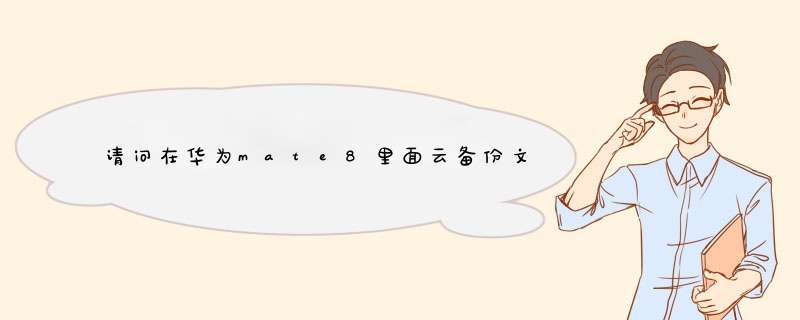
备份数据到本地的方法:打开“备份”,点“使用密码保护备份数据”,勾选要备份的数据,按照屏幕提示完成备份。
如果数据支持加密,可以按照屏幕提示设置并牢记密码。
备份记录默认存储在“文件管理”的 huaweibackup 文件夹里。
迁移手机数据
1/3分步阅读
把手机通过USB跟电脑连接,安装工具原来的for pc软件,下载后只需要双击即可启动手机,启动后看到了手机的桌面。
2/6
如果无法连接手机的,则点击软件图标启动,在图二点击红圈的位置。
3/6
接着在电脑上面操作手机下滑手机的通知栏,选择USB连接这里。
4/6
选择传输文件,手机会自动断开电脑,并且会再次自动连接手机。
5/6
连接上了手机后点击计算机图标,进入后找到便携设备。
6/6
在里面选择内部存储设备,进入后看到手机上面的所有文件。接着按键盘上面的ctrl+a全选手机上面的文件夹,然后直接拖到左侧的磁盘R,这样子就把手机上面的数据迁移到了电脑上面。如果要迁移到其他的手机,再插入一部手机到电脑上面进行复制过去即可。
迁移联系人短信
1/3
对于联系人等资料可以先安装并点击百度网盘,进行登录。登录百度后点击更多。
2/3
点击手机备份,在图二点击通讯录同步。
3/3
点击图一开始同步后,即可把手机上面的数据迁移到百度网盘上面去了,接着同样的方法同步迁移手机上面的数据到网盘上面。如果要迁移到新手机则直接在新手机上面,安装百度网盘后,登录同一帐号,点击恢复即可。数据就迁移到了新手机。
手机备份数据步骤如下:
1 进入备份软件,点击备份 。
2 选择备份,有五个选项:
SD卡,适合在换机时使用,可直接将SD卡插入另一手机恢复数据。
内部存储,适合无SD卡手机使用。建议仅备份联系人、信息、通话记录、日程等占用空间较小的数据。
USB存储,适合在换机时使用,可直接将USB存储插入另一手机恢复数据。
华为云服务,自动同步联系人,上传信息、照片等数据到云端。(EMUI 50平台,华为自带备份应用中取消华为云服务,您可在系统设置中找到华为云服务,开启同步功能,将数据备份至云服务。)
电脑,连接华为手机助手,在电脑上轻松管理和备份手机数据。
然后点击下一步。
3 选择需要备份的数据,点击开始备份。
注:图示仅供参考,具体操作请以手机实际界面为准。
华为手机有两种方法来备份聊天记录。
一,利用微信自带的备份聊天记录功能
在电脑上登录PC版微信,进入“备份与恢复”窗口,然后按提示将华为手机上的微信聊天记录备份到电脑上即可。
二,利用华为手机自带的数据备份功能来备份微信聊天记录
1,把华为手机连接到电脑上,手机上弹出窗口询问USB的用途,需要选择“传输文件”。
2,在电脑上安装并运行“华为手机助手”软件,按提示输入手机上显示的验证码进行连接。
3,连接成功后点击左下方的“数据备份”。
4,记住上方的备份路径,也可点击后方的修改按钮来修改该备份路径,接着点击下方的“应用及数据”。
5,勾选上微信后方的两个复选框,再点击“确定”按钮。
6,点击“开始备份”按钮,然后软件会提示建议使用微信,QQ官方工具备份,可以不用管它,待其倒计时结束后,点击“知道了”即可。
7,接着设置一个备份的密码,需要记住这个密码,因为在后面的步骤中,还需要再输入该密码对备份数据解密。耐心等待备份结束后,即可将华为手机助手软件关闭。
8,在电脑上安装并运行“楼月安卓手机备份文件提取器”,手机类型设置为“新款华为手机(备份已加密)”,备份路径设置为刚才备份好的手机数据所在路径,输出目录则设置一个保存输出文件的路径,备份密码则设置为之前备份时设置的密码,设置好后点击“开始提取”按钮,待其提取结束后,将该软件关闭。
9,进入输出目录下的storage文件夹,全选所有后缀为tar的文件,然后右击后点击“解压到当前文件夹”。
说明:如果聊天记录特别多的话,tar文件可能会比下图多,注意一定要选中所有的tar文件,如果文件夹窗口右边有滚动条的话,可以选中第1个tar文件,然后按住键盘上的Shift键,将滚动条拖动到最底部,再选中最后一个tar文件,这样,就全选了所有tar文件了。
10,进入手机所在盘符(此时手机还必需连接在电脑上),将手机内部存储下的Android\data\comtencentmm文件夹里的MicroMsg文件夹也复制到电脑上来。
说明:如果只需要导出微信聊天记录中的文字和,不需要导出收发的语音消息,视频,及收发的文件的话,这一步可以不操作。
说明:如果该MicroMsg文件夹特别大的话,也可在手机上的“文件管理”app中,对该文件夹进行压缩后再导出到电脑上来。
11,安装并运行“楼月微信聊天记录导出恢复助手”,微信版本设置为“安卓版微信”,数据目录设置为第9步解压后所得文件夹中的MicroMsg文件夹,资源目录则设置为第10步中复制出来的MicroMsg文件夹(如果第10步没有操作的话,此处可以不设置资源目录),点击“读取数据”按钮后,上方会显示一个或多个微信号,选择自己想查看的微信号后点击“查看记录”按钮。
12,现在就可以在界面上查看华为手机上与所有好友及群聊中的聊天记录了。
13,可在软件界面上,用鼠标选中要导出的记录,再按Ctrl+C复制,再粘贴到Word文档中,如果有需要的话,可以在Word文档中对聊天记录进行编辑或打印。
14,也可以点击“文件”,“导出聊天记录”菜单,勾选上一个或多个好友(或群聊),然后可以将聊天记录快速批量导出来,这样华为手机微信聊天记录就备份到了电脑上。
15,导出目录下的文件结构如下图所示,其中files中保存了收发的文件,images中保存了收发的,video中保存了收发的视频,voice文件夹中则保存了收发的语音消息,msghtm中则可以查看到所有这些导出的聊天记录。
16,双击打开msghtm,可以看到聊天记录中的所有内容,包括文字,,语音,视频,其中语音及视频也可以直接在这个页面上点击进行播放。
以上是华为手机微信聊天记录备份到电脑上的方法,其中方法一的话,只能将记录备份到电脑上,在电脑上是看不了这些备份的聊天记录的,你只可以在以后的某一天,再把这些记录还原回手机中,通过方法二将华为手机微信聊天记录备份到电脑上后,可以直接在电脑上查看这些备份下来的聊天记录。
1、可以使用华为手机自带的云服务备份上传到云端
2、用数据线连接电脑,在豌豆荚电脑端的文件管理里找到相应的文件,然后直接拖到电脑上
第一种方法中华为手机备忘录虽可以同步到云端,但是暂不支持在云端查看,EMUI50是端云同步的,在手机上看到的备忘录和云端就是一致的。
参考资料
备忘录内容导出-华为Mate8功能建议 花粉俱乐部华为Mate 8问题反馈[引用时间2018-1-18]
华为mate备份数据可以试试豌豆荚,下面说一下用豆荚备份数据
手机连接电脑,打开USB调试
找到豆荚里面的备份与恢复功能,打开之后就可以备份你需要的文件里
数据可以备份在电脑上也可以备份在云端的
华为mate8把照片导到电脑里的操作步骤如下:
1、 手机通过原装USB数据线与电脑相连,待电脑自行安装驱动,并确认驱动安装成功,如下图所示:
注:如驱动未安装成功,可通过安装HiSuite软件进行辅助驱动安装或者通过选择端口模式中的帮助进行电脑驱动安装。
2、 在手机端弹出的对话框选择“是,访问数据”;
3、在手机下拉菜单中USB连接方式中选择 设备文件管理(MTP);
注:关于 设备文件管理(MTP)和相机(PTP)连接方式的说明:
>1、选择MTP连接方式后,通过电脑可以访问手机里照片(DCIM)、视频(Movies)、(Pictures)、音乐(Music)等目录,如下图所示:
>2、PTP 连接方式则只能访问照片(DCIM)和(Pictures),如下图所示:
4、 直接打开对应目录,将需要备份的照片拷贝至电脑即可。
欢迎分享,转载请注明来源:品搜搜测评网

 微信扫一扫
微信扫一扫
 支付宝扫一扫
支付宝扫一扫
